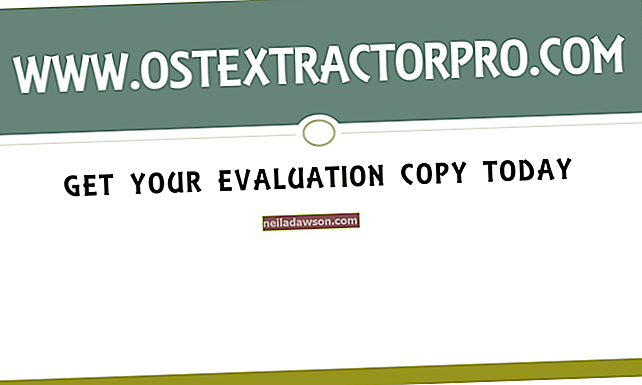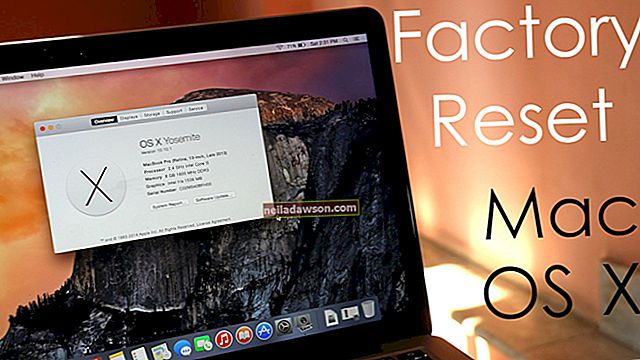Če za shranjevanje slik, zvočnih datotek, dokumentov in celo e-poštnih sporočil uporabljate kartico SD v napravi, lahko vaša kartica SD vsebuje skrite datoteke. Preprost postopek klika in brisanja zadostuje za večino uporab, vendar ne zagotavlja, da bodo datoteke trajno izbrisane. V nekaterih primerih jih lahko postopek okrevanja še vedno oživi. Kartice SD popolnoma obrišite, da odstranite občutljive podatke.
Če želite popolnoma izbrisati kartico SD in odstraniti tako vidne kot skrite podatke, jo morate formatirati, ne da bi uporabljali funkcijo hitrega formatiranja. Microsoft Windows je kos tej nalogi, vendar potrebujete bralnik kartic SD, da lahko kartico povežete z računalnikom.
Micro SD vs SD kartice
Kartice Micro SD in običajne SD služijo istim namenom, vendar so različno velike. Obe sta pomnilniški napravi z različno oceno zmogljivosti. Kartici micro SD in SD lahko vsebujeta izjemno količino podatkov.
Kartica SD se prilega standardnim vratom SD računalnika in deluje kot standardna velikost, ki jo uporabljajo vrata in bralne naprave. Digitalni fotoaparati in video kamere uporabljajo kartice SD za shranjevanje fotografij in videoposnetkov. Hitro in enostavno se prenesejo v računalniška vrata, kjer lahko dostopate do teh informacij.
Kartice Micro SD so prav tako priljubljene med kamerami in video kamerami. Akcijske in druge videokamere majhnega formata te kartice redno uporabljajo. Prenos podatkov v računalnik ostaja enostaven. Mikro različico lahko vstavite v adapter, ki ga vstavite v katera koli standardna vrata na kartici SD. Večino naprav lahko tudi priključite neposredno na računalnik s kablom USB.
Oblikovanje računalnika za brisanje
Če izbrišete datoteke v računalniku, jih boste samo obrezali iz pogleda in ne boste popolnoma izbrisali podatkov. Če želite popolnoma izbrisati vse, morate formatirati kartico SD. Na srečo je v osebnem računalniku postopek zelo preprost.
Vstavite kartico SD v čitalnik kartic SD. Windows bo zaznal kartico SD kot zunanjo pomnilniško napravo in ji določil črko pogona. Kliknite gumb »Start« v sistemu Windows in izberite »Računalnik«, da zaženete izvorni upravitelj datotek Windows.
Poiščite pogon, ki ga je sistem Windows dodelil vaši kartici SD, z desno miškino tipko kliknite in v spustnem meniju izberite »Oblika«. Odstranite kljukico iz možnosti Hitra oblika, da zagotovite, da se vse izbriše. Kliknite »Start«, da začnete brisati in formatirate kartico SD. To lahko traja nekaj časa, odvisno od velikosti kartice.
Formatirajte kartico SD na MAC
Postopek za sisteme MAC se razlikuje od osebnega računalnika, vendar ostaja zelo enostaven in preprost. Odprite pripomoček za disk, da začnete postopek. Če ne veste, kje dostopati do te funkcije, poiščite program skozi povečevalno steklo in poiščite program.
Pojdite naprej in poiščite kartico SD in jo kliknite v pripomočku za disk. Kliknite možnost Izbriši , da sprožite spustni meni za brisanje. Na tej točki bo večina ljudi samo redno izbrisala. S tem ne boste trajno izbrisali vseh podatkov s kartice SD.
Kliknite Oblika, nato FAT ali eFAT, odvisno od možnosti, ki je na voljo. Na koncu kliknite Izbriši, da popolnoma izbrišete kartico SD. Postopek bo trajal nekaj časa na polnih karticah z velikimi video in zvočnimi datotekami. Bodite potrpežljivi in počakajte nekaj sekund, da računalnik popolnoma izbriše podatke s kartice SD .